Im Beitrag Der Mailvogel ist gelandet habe ich erklärt, weswegen ich auf der Suche nach einem neuen Mailprogramm bin und Mailbird getestet. Damit war meine Suche nach dem Nachfolger von (*peinlich berührtes Räuspern*) Windows Live Mail nicht abgeschlossen. Denn für manche Nutzer mag Mailbird okay sein. Meine, zugegebenermassen speziellen Bedürfnisse erfüllt dieses Programm nicht.
Darum geht die Suche heute mit eM Client weiter. Die erste Hypothek dieses Programms ist sein Name. In Deutsch kaum auszusprechen und auch auf Englisch das Gegenteil von originell – daran ändert auch die vertauschte Gross-Kleinschreibung nichts, im Gegenteil. Aber mit der verunglückten Namenswahl würde man vermutlich leben können, wenn das Programm sonst überzeugt.
Es gibt Em Client (wie ich das Programm in meinem Blog nennen werde) seit 2007, und zwar für Windows und Mac. Es bietet nicht nur Funktionen fürs E-Mail, sondern auch für Kalender, Kontakte und Aufgaben. Ob das ein Vor- oder ein Nachteil ist, liegt im Auge des Betrachters.
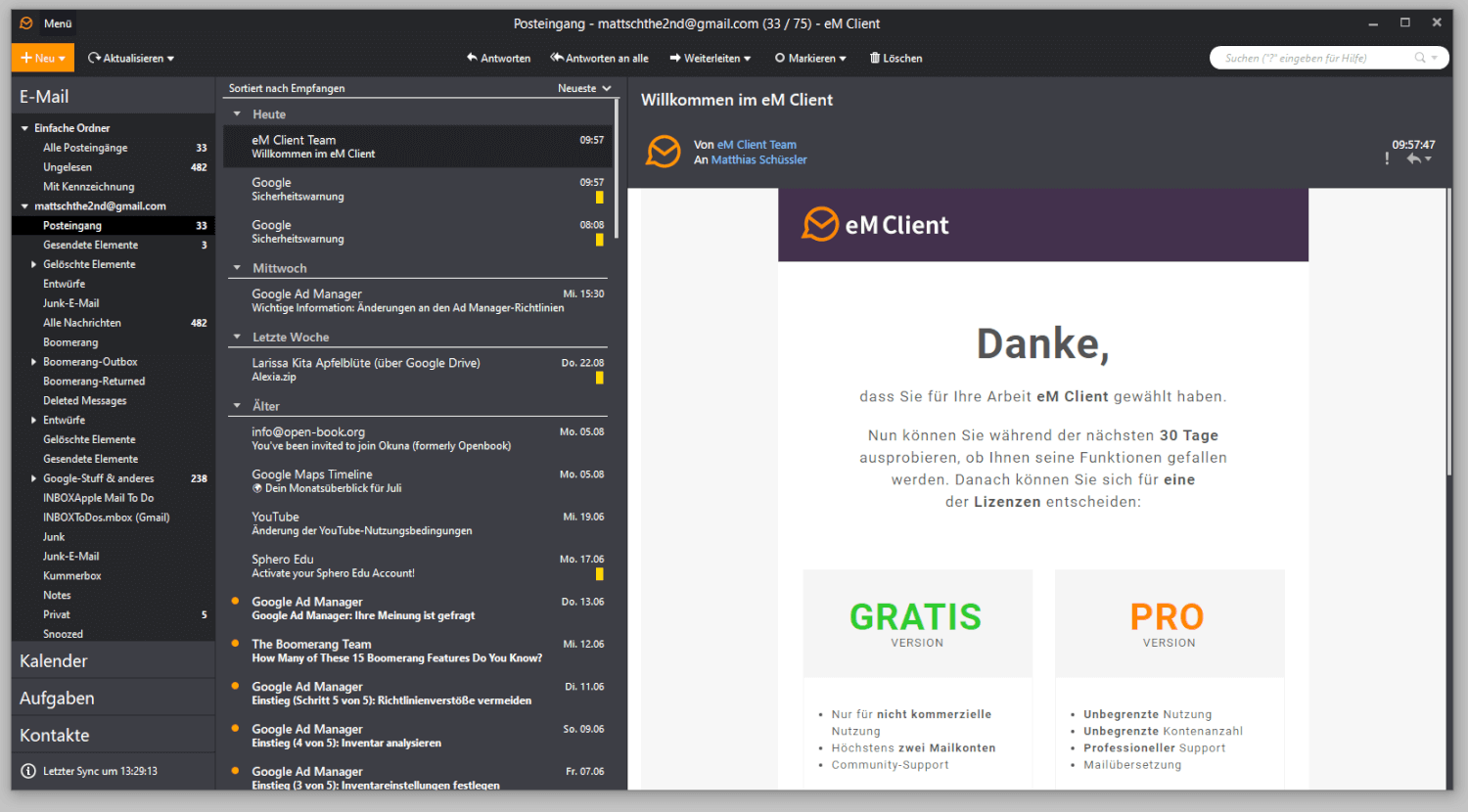
Einerseits gehören diese Dinge thematisch so nahe zusammen, dass man sie in ein Programm packen kann. Man spricht in solchen Fällen dann auch von Personal Information Manager oder kurz PIM. Das Paradebeispiel eines PIMs ist Microsoft Outlook – und dieses Beispiel führt dann auch die Probleme eines PIMs exemplarisch vor Augen: Unübersichtlichkeit, eine überrissene Funktionsflut und übertriebene Komplexität. Vernünftige Leute ziehen darum separate Programme vor.
Kostenlos, aber…
Em Client ist in der Einsteigerversion kostenlos. Man ist bei der aber auf zwei Mailkonten beschränkt und hat keinen Support. Die Vollversion kostet faire 39.95 Franken.
Die Oberfläche ist nicht ganz so auf modern getrimmt wie bei Mailbird, aber auch nicht so angestaubt wie bei Thunderbird. Es gibt einen dunklen Modus – was dem Programm bei mir schon mal jede Menge Bonuspunkte einbringt. Und es auch von Outlook abhebt.
Denn gewisse Anleihen von Microsofts PIM-Moloch namens Outlook sind unübersehbar: In der Ordnerleiste am linken Rand sind zum Beispiel Kalender, Aufgaben und Kontakte eingeklinkt. Und auch die Dreiteilung mit Ordnerliste, Mailliste und Nachrichtenvorschau, sowie die Darstellung der Mailliste kommt einem gestandenen Office-Nutzer wahrscheinlich vertraut vor.
Aber das ist nicht per se schlecht: «Outlook – aber ohne den Ballast» wäre womöglich sogar ein Erfolgsrezept.
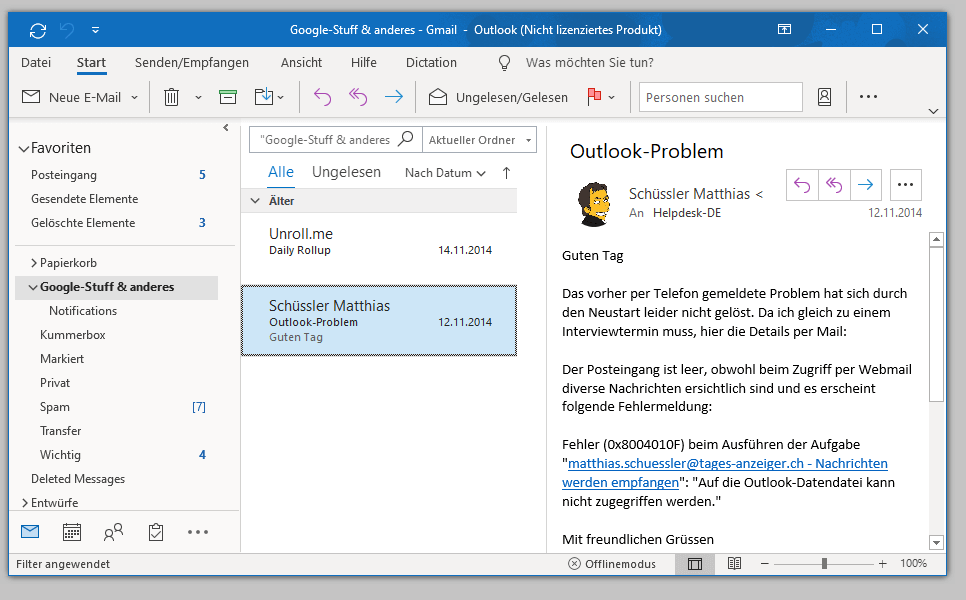
Wie komplex ein Programm ist, zeigt sich in aller Regel bei den Konfigurationsmöglichkeiten. Was die angeht, ist Em Client nicht ganz so schlimm wie Outlook – aber fast. Klickt man in der linken oberen Ecke aufs Menü, erscheint eine Liste, die einem klassischen Windows-Programm zur Ehre gereicht: Es gibt die Menüpunkte Datei, Bearbeiten, Ansicht, Nachricht, Extras und Hilfe, alle mit den entsprechenden Unterpunkten.
Einschüchternd
Bei Menü > Extras > Einstellungen kommt ein Dialog zum Vorschein, der sich gewaschen hat. Zehn Hauptkategorien mit jeweils mehreren Unterkategorien stehen zur Auswahl. Da fühlt man sich ein bisschen eingeschüchtert. Andererseits verlange ich hier auch das Unmögliche: Ein Programm, das alles genauso tut, wie ich es gerne hätte – aber mir keinerlei Konfigurationsaufwand macht.
Damit die Sache an dieser Stelle nicht ausartet, bespreche ich hier die Punkte, die ich mir schon bei Mailbird näher angeschaut habe: Die Oberfläche, die Suche, die Möglichkeit zur automatischen Bereinigung des Posteingangs und die Art und Weise, wie Mails auf der Festplatte gespeichert werden.
Die Oberfläche
Sie gefällt mir, wie bereits angedeutet, recht gut. Man kann ihr unterstellen, dass sie sich nicht um Einfachheit bemüht, sondern die Komplexität bloss versteckt – indem all die Menüpunkte bei einer unscheinbaren Menü-Schaltfläche hinterlegt sind, beispielsweise.
Trotzdem – wenn man das Programm im Alltag so nutzen kann, dass man diese Menüs selten bis nie braucht, ist das in Ordnung. Ob dem wirklich so ist, kann ich nicht abschliessend beurteilen. Bei den Kernaufgaben, Mails ansehen, beantworten, schreiben, sollte das aber der Fall sein.
Schnelle Suche
Den erwähnten dunklen Modus schaltet man übrigens via Menü > Extras > Einstellungen in der Rubrik Aussehen bei der Unterrubrik Design ein.
Die Suchfunktion
Es gibt oben rechts ein Suchfeld, bei dem auch gleich die passenden Mailadressen als Vorschlag auftauchen, wenn man zum Beispiel einen Namen tippt.
Die Suche erfolgt sehr schnell. Man hat die Möglichkeit, die Liste zu sortieren, und zwar nicht nur nach einem Kriterium, sondern nach zweien (z.B. nach Alter und dann nach Empfänger). Es gibt die Möglichkeit, die Nachrichten nach dem Kriterium der Sortierung zu gruppieren, was die Übersichtlichkeit erhöht.
Über das Suchfeld rechts ist auch eine Filterung möglich. Neben dem roten X, mit dem man die Eingabe löscht, gibt es ein Dropdown-Menü, über das man den Suchbereich nach Ordnern eingrenzt, nur in bestimmten Feldern wie Betreff oder Absender sucht oder die erweiterte Suche öffnet. Man kann sogar einen Suchordner einrichten. Eine Funktion, die wiederum recht deutlich nach Outlook riecht.
Hilft das bei der Inbox zero?
Bereinigung des Posteingangs
Wichtig sind mir bei meinem Mailprogramm Funktionen, mit denen ich den Posteingang schnell leer bekomme. Ich bin ein Anhänger von Inbox zero. Und dafür braucht es entweder die guten alten Mailregeln, mit denen man Nachrichten von einem bestimmten Absender automatisch in den passenden Ordner (wie Newsletter, Pressemeldungen, Benachrichtigungen und Chef) einsortiert. Oder aber eine automatische Funktion wie den Posteingang mit Relevanz von Outlook oder die Nachrichtenkategorien bei Gmail.
Auch die Möglichkeit, Nachrichten zurückzustellen, haben viele von uns bei mobilen Apps schätzen gelernt – und das ist eine Funktion, die mir bei Mailbird gut gefällt.
Bei Em Client finde ich die aus Outlook bekannten Kategorien (Farblabels) und die Gmail-Labels – aber kein smarter Posteingang und keine Snooze-Funktion. Allerdings lese ich hier, dass diese Funktionen für die Version 8 geplant ist. Für meinen Test steht mir Version 7.2.3 zur Verfügung. Wann die Version 8 da sein soll, habe ich nicht herausgefunden. Der Artikel, wonach diese Version 8 «in den Startlöchern steht», stammt vom April 2019. Es könnte somit jederzeit so weit sein – oder noch lange dauern.
Auch das ist Outlook-haft
Der smarte Posteingang und die Zurückstellen-Funktion wären eine Bereicherung. Immerhin hat man (via Menü > Extras > Regeln) die klassischen Mailregeln zur Verfügung. Man kann Mails anhand von Kriterien wie Absender, Betreff, Textinhalt in einen Ordner verschieben, mit einer Kategorie versehen oder als Spam markieren. Der Dialog erinnert übrigens wiederum sehr an Outlook. Aber immerhin: Mailregeln sind ein bewährtes Instrument, um die Mailflut einzudämmen – auch wenn sie ein bisschen Handarbeit zur Pflege der der Kriterien voraussetzen.
Die Ablage auf der Festplatte
Em Client zeigt den Speicherort bei Menü > Extras > Einstellungen in der Kategorie Allgemein und hier in der Unterkategorie Speicher an. Bei mir steckt er unter C:\Users\Matthias\AppData\Roaming und enthält mit meinem wenig genutzten Gmail-Konto 194 Dateien in zehn Ordnern. Die Datenstruktur erschliesst sich mir nicht und auch dieser Beitrag macht die Sache nur bedingt klarer. Die Dateien haben die Endung .dat, .dat-wal und .dat-shm.
Aber! Em Client hält – gut versteckt – unter Menü > Extras > Einstellungen in der Rubrik Allgemein und der Unterrubrik Sicherung Optionen fürs Backup bereit. Man gibt ein Zielverzeichnis an. Hakt man die Option Periodische Sicherung ermöglichen an, wird im vorgegebenen Intervall (z.B. Täglich, Alle drei Tage, Wöchentlich) automatisch eine Datensicherung durchgeführt. Man kann auch angeben, wie viele alte Backups man behalten möchte.
Wenn man keine periodische Sicherung durchführen will, startet man die Datensicherung über Menü > Datei > Sicherung.
Mit meinem relativ kleinen Test-Mail-Account ist das Backup in ein paar Sekunden erledigt. Die Sicherungsdatei ist 17,5 MB gross und enthält nur die .dat-Dateien. Wie praktikabel diese Sicherungsmethode mit 200’000 Mails wäre, müsste man ausprobieren. Wenn jedes Mal eine Gigabyte-grosse Sicherungsdatei entsteht, obwohl nur zwei neue Mails eingetrudelt sind, dann wäre das nicht praktikabel – es bräuchte für so einen Fall einen Mechanismus für inkrementelle Backups.
Die regelmässige Datensicherung
Was mir aber gut gefällt: Die Datensicherung wird gemäss FAQ über die Aufgabenplanung von Windows (Task Scheduler) abgewickelt. Da kann man bei zeitaufwändigen Datensicherungen zumindest steuern, wann die erfolgen sollen.
Das ist nicht verkehrt – aber entspricht nicht ganz meinen Ansprüchen an die Datensicherung. Das liegt natürlich an mir und nicht an dem Programm. Aber meine Exzentrizität in Sachen Backup lasse ich mir nicht nehmen.
Fazit: Em Client ist leistungsfähig und kann fast alles, was anspruchsvolle Leute erwarten. Falls die Version 8 irgendwann tatsächlich an den Start geht, ist sie für viele Leute sicherlich eine gute Wahl – weil sie sowohl klassische Mailfunktionen als auch moderne, aus der mobilen Welt bekannte Features bietet.
Die Orientierung an Outlook ist für manche Leute ein Vorteil, für andere hingegen ein Störfaktor. Ich bin und war nie ein Fan von Outlook – und darum gebe ich Thunderbird den Vorzug.
Was meine Hoffnung angeht, dass es mit weniger Komplexität abgeht als bei Outlook, dann wird die nur ansatzweise erfüllt. Mir scheint die Software graduell pflegeleichter. Aber die Komplexität des Konfigurationsdialogs hat mir schon etwas zu denken gegeben.
Übrigens: Im erwähnten Beitrag eM Client Forensics gibt es harsche Kritik an der Option Als Massenmail senden, die sich im Dropdown-Menü bei der Senden-Taste findet:
The simplicity of this client in a way promotes an easier way of committing offenses like; email bombing, spamming, sharing of intellectual property with an intervening party without letting the recipient know of the same.
Das scheint mir übertrieben. Wenn man in der Hilfe nachsieht, was die Funktion tut, dann wird sie wie folgt beschrieben:
Send as mass mail – sends one mail per recipient, so it in result gives an impression that the email has been composed for each recipient in particular. Inserting a Variable is interrelated with sending mass emails.
Mit anderen Worten: Man würde den Massenversand so verwenden wie die BCC-Adressierung, die es bei allen Mailprogrammen gibt. Der Unterschied ist lediglich, dass man die Adressen ins normale To-Feld schreibt und trotzdem jeder Empfänger nur seine eigene Adresse sieht.
Beitragsbild: PIM in Analog. Plus John Lennon (Fleur/Unsplash, Unsplash-Lizenz)

Ein wichtiges, für viele Benutzer von eM Client vielleicht sogar das wichtigste, Feature hast Du nicht erwähnt: Er kann ActiveSync. Damit ist es ein Ersatz für Outlook. Nicht nur wegen der Kalenderfunktion, sondern weil die Kalender synchronisiert werden, man einen Abwesenheitsassistenten einrichten kann etc.
ActiveSync kommt zwar von Microsoft, hat sich aber auch bei anderen Diensten wie Google (G Suite) etabliert.
Sprich: hat man ein Konto bei outlook.com, Office 365, G Suite oder einem anderen „Exchange-Ersatz“, kann man deren volle Funktionalität mit em Client nutzen. Ich kenne Firmen, die eine vollwertige Groupware benötigen und deshalb Postfächer bei Office 365 haben, aber aus Kostengründen mit LibreOffice arbeiten. Da LibreOffice keine Groupware anbietet, nutzen sie eM Client. Aber auch Privatpersonen mit outlook.com-Konto gehören sicher zum Kundenkreis.
Stimmt, ActiveSync ist in meiner Welt kein Thema. Ich akzeptiere aber, dass es bei anderen Leuten anders ist. 😉
Darf ich fragen, wie Du Deinen Kalender, den Familienkalender etc. denn verwaltest? Nur auf dem Smartphone oder per Web-Interface?
Hiermit oute ich mich als Outlook-Benutzer. Ist in Sachen Peinlichkeit etwa so schlimm wie Live Mail. 😊 Aber irgendwie ist es mit ActiveSync so komfortabel: Termineinladung in E-Mail bestätigen, Eintrag wird im Kalender erstellt und ist auf allen Geräten vorhanden, auch auf dem Smartphone der Frau.
So, nun ist es raus. Man wird ab sofort keine Linux-Tipps von mir mehr ernst nehmen, aber damit muss ich wohl leben. 😂
*lach* Wir brauchen iCloud und Google Calendar. Ersteres vor allem via iPhone und Mac, letzteres auch im Web. Mir schwebt für die Nextcloud ein Familienkalender vor. Mal sehen, ob ich alle an Bord bekomme.
hallo – bin selbst benutzer von em client und auch sehr zufrieden damit. es gibt aber immer platz für verbesserungen.
im moment das grösste problem vom em client – es gibt probleme mit bluewin.ch konten. nicht mit allen, aber es kann plötzlich auftauchen. hier der link: https://forum.emclient.com/emclient/topics/bluewin-ch-authentication-error-since-september?utm_source=notification&utm_medium=email&utm_campaign=new_comment&utm_content=reply_button&reply%5Bid%5D=20287880#reply_20287880
so wie ich das verstehe liegt das problem klar bei einigen servern von swisscom, aber die wollen von nichts wissen. ich habe die hoffnung, dass das problem irgendwann gelöst wird.
und wenn der familienkalender via nextcloud funktioniert – wäre absolut dankbar für tips, wie das eingerichtet wird und sicher von aussen zugänglich ist.
ich weiß nicht, ich hatte V7 voll bezahlt, ein paar Monate später soll ich wieder 30.- für V8 hinblättern, diese pricing policy hat mich von eM Client Abstand nehmen lassen.
Also LG
Hallo Jochen,
du kannst dir auch die lebenslange Lizenz kaufen. Dann brauchst du nicht bei jeder Version eine neue Lizenz zu kaufen.
Grüße
Torsten